Lors du développement d’un site Web, un concepteur Web doit pouvoir voir ses pages Web de la même manière que l’utilisateur final le ferait. Parfois, il suffit de cliquer et de visualiser vos fichiers HTML dans le navigateur Web, mais si vous souhaitez tester un contenu dynamique, vous devrez configurer un serveur Web local. Cela est assez simple et peut facilement être accompli sous Windows, macOS et Linux. Il existe de nombreux types de serveurs Web disponibles, mais nous utilisons Apache (consultez notre comparaison de Nginx vs Apache pour voir lequel vous convient le mieux) dans ce didacticiel, car il s’agit du serveur le plus courant, très facile à configurer et compatible avec tous les principaux systèmes d’exploitation.
Si vous utilisez un site Web statique au lieu d’un site Web dynamique, vous pouvez également consulter notre revue de certains des meilleurs CMS de sites Web statiques.
Configurer un serveur Web local sous Linux
Apache a été conçu pour les systèmes d’exploitation de type Unix. Linux appartient à cette catégorie, et l’installation et la configuration d’un serveur Web Apache peuvent se faire en une seule étape.
Ici, nous traitons de la ligne de commande. Les distributions les plus populaires vous permettent d’installer Apache sans le compiler à partir de la source à l’aide d’une simple commande.
Pour les distributions basées sur Debian, Ubuntu et Ubuntu:
Pour Red Hat et CentOS
Une fois installé, naviguez dans votre navigateur Web vers « 127.0.0.1 » ou « localhost ». S’il affiche « Ça marche ! » cela signifie que votre installation d’Apache est réussie.
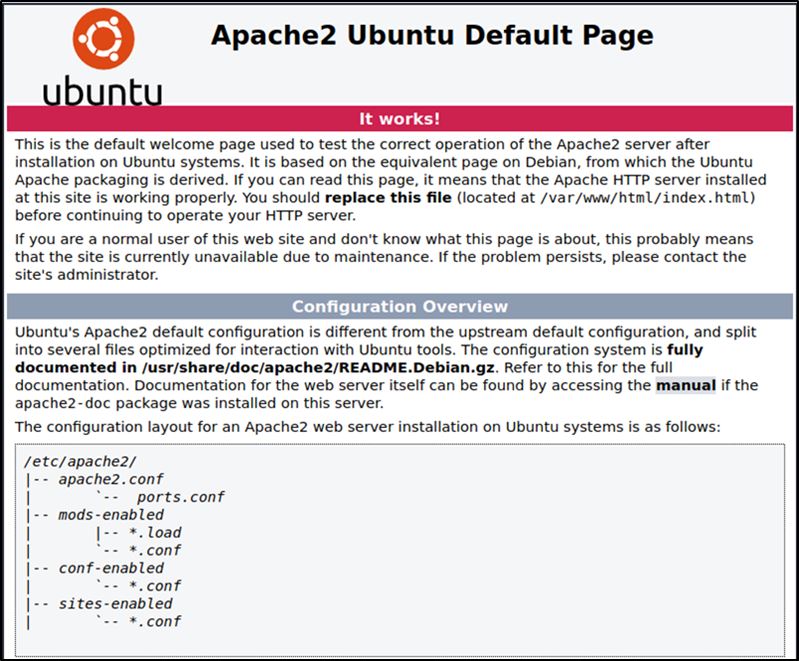
Pour mieux comprendre comment Apache sert cette page Web particulière, modifions-la. Pour ce faire, accédez au répertoire Web racine de votre ordinateur local Linux.
Ouvrez « index.html » en tant que root avec votre éditeur de texte préféré.
Recherchez « Ça marche ! » et changez le texte en quelque chose d’aléatoire comme « Make Tech Easier! » (Cela pourrait être vraiment n’importe quoi.) Assurez-vous d’enregistrer le fichier.
Actualisez maintenant la page Web sur 127.0.0.1. Vous devriez voir « Rendre la technologie plus facile ! » où « Ça marche! » était autrefois.
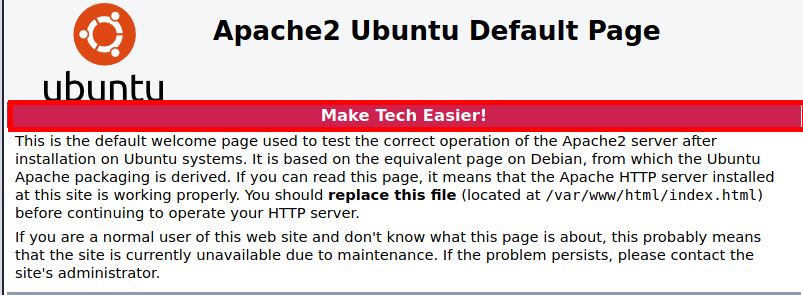
Maintenant que vous avez configuré un serveur Web simple, vous pouvez jouer avec les paramètres de configuration dans « apache2.conf ».
sudo nano /etc/apache2/apache2.conf
Noter: sachez qu’à chaque fois que vous faites un changement de configuration, vous devrez redémarrer Apache pour qu’il s’applique.
sudo systemctl restart apache2
Si cela ne fonctionne pas, vous pouvez le redémarrer en exécutant directement le fichier upstart.
sudo /etc/init.d/apache2 restart
Configurer un serveur Web local sur macOS
La bonne chose à propos de macOS est qu’Apache y est installé par défaut. Tout ce que vous avez à faire est de l’allumer.
Dans le Finder, allez dans « Applications -> Utilitaires », puis double-cliquez sur Terminal pour l’ouvrir.
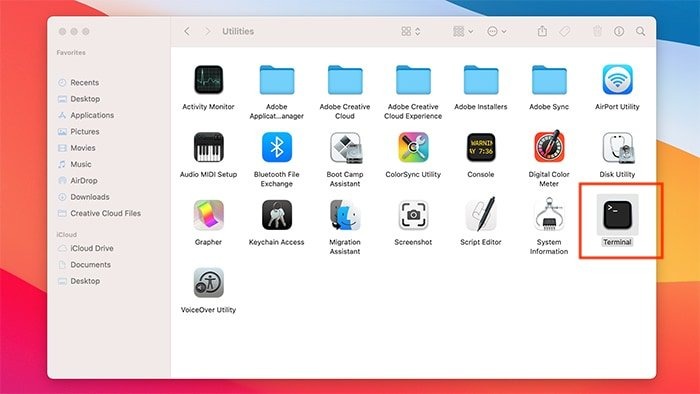
Pour activer votre serveur Web Apache déjà préinstallé, exécutez la commande suivante :
Pour tester que notre serveur Web fonctionne, accédez à « 127.0.0.1 » ou « localhost » dans votre navigateur Web.
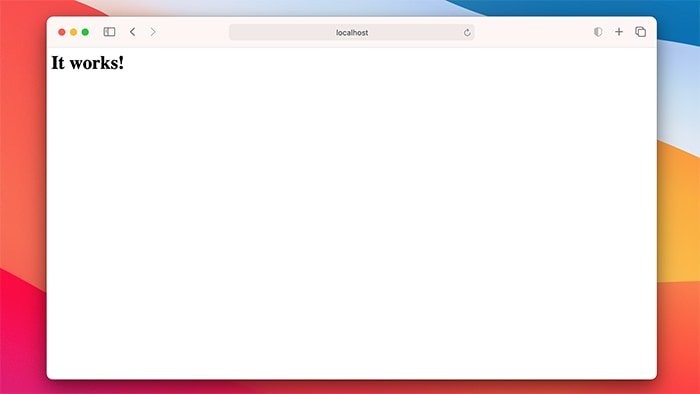
Nous pouvons modifier le contenu de la page Web en naviguant simplement vers la racine du document de la même manière que nous l’avons fait sous Linux. La seule chose qui diffère est l’emplacement du chemin.
cd /Library/WebServer/Documents/
Modifiez maintenant le fichier « index.html.en » à l’aide de votre éditeur de texte préféré. Changez « Ça marche ! » à « Bonjour le monde ! »

Si nous actualisons notre page Web hébergée sur 127.0.0.1, nous voyons maintenant les modifications reflétées.
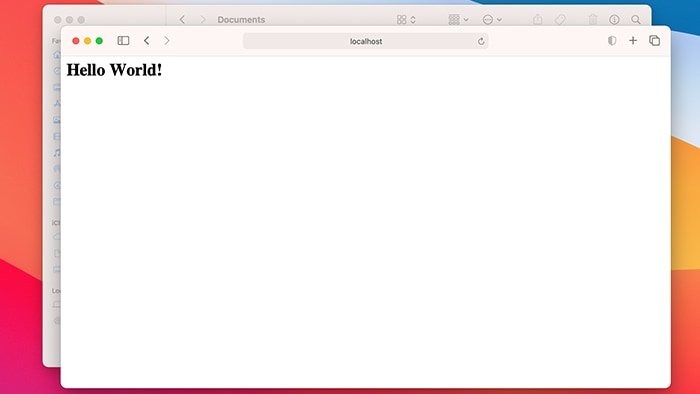
Pour configurer davantage le serveur Web Apache sous macOS, accédez au fichier « httpd.conf ».
sudo nano /etc/apache2/httpd.conf
Comme Linux, vous pouvez facilement redémarrer le service Apache en utilisant le apachectl commande avec les privilèges root.
Configurer un serveur Web local sous Windows
Contrairement à Linux et macOS, Windows n’est pas basé sur Unix, il n’y a donc pas de ligne unique pour l’installer. Heureusement, il existe plusieurs assistants d’installation qui regroupent des éléments comme Apache, MySQL et PHP pour nous faciliter la vie. L’un d’eux est XAMPP.
Noter: XAMPP est également disponible pour Linux et macOS.
Téléchargez la version Windows de XAMPP et commencer l’installation. Exécutez le programme d’installation lorsque vous y êtes invité. Vous ne pouvez sélectionner qu’Apache si tout ce dont vous avez besoin est un serveur Web. Cependant, si vous envisagez d’utiliser une base de données, vous pouvez également sélectionner MySQL.
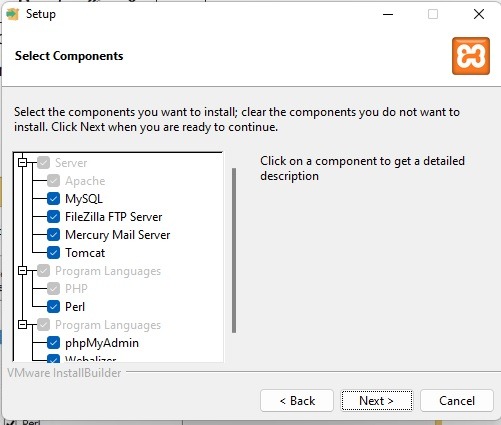
Continuez l’installation et cliquez sur « Terminer » lorsque vous avez terminé. Par défaut, le panneau de contrôle XAMPP sera lancé.
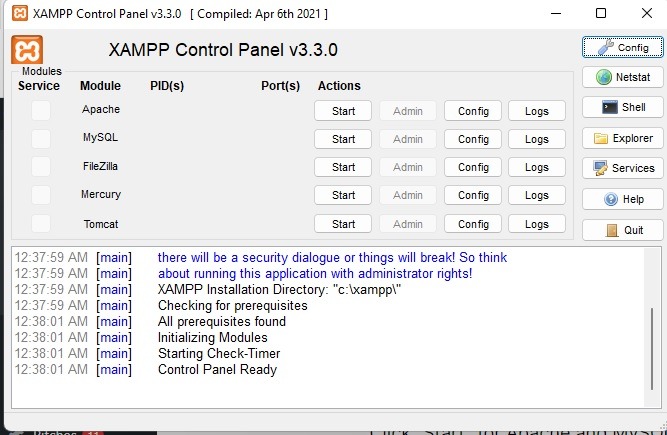
Cliquez sur « Démarrer » pour Apache et MySQL, si nécessaire.
Si vous accédez à « 127.0.0.1 » ou « localhost » dans votre navigateur Web, vous devriez voir la page de configuration XAMPP.
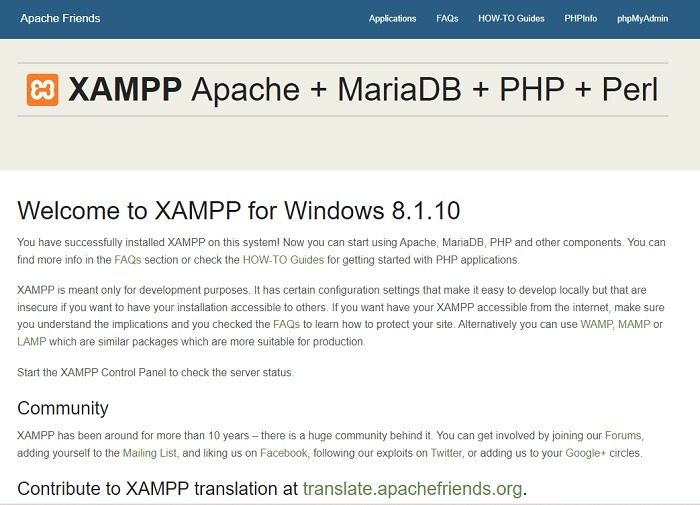
Pour créer une nouvelle page Web, la procédure est la même. Ouvrez le bloc-notes et créez un exemple de fichier HTML. Nommez-le « hello.html ».

Enregistrez-le dans la racine du document située dans « c:\xampp\htdocs\ ».
Accédez-y à l’aide de votre navigateur Web en allant sur 127.0.0.1/bonjour.html. Vous pourrez voir la page Web que vous avez créée.
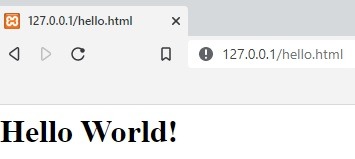
Noter: WampServer est une autre option solide pour installer Apache sur Windows.
Configurer un serveur LAN sous Windows
Une autre option consiste à configurer un serveur LAN sous Windows. Vous n’avez rien à installer pour cette méthode. Cependant, vous aurez besoin de câbles Ethernet pour une connexion directe à votre routeur ou à votre combo routeur/modem.
- Connectez votre ordinateur via un câble Ethernet à votre routeur.
- Ouvrez Démarrer et recherchez « Panneau de configuration ». Ouvrez le résultat.
- Sélectionnez « Centre Réseau et partage ».
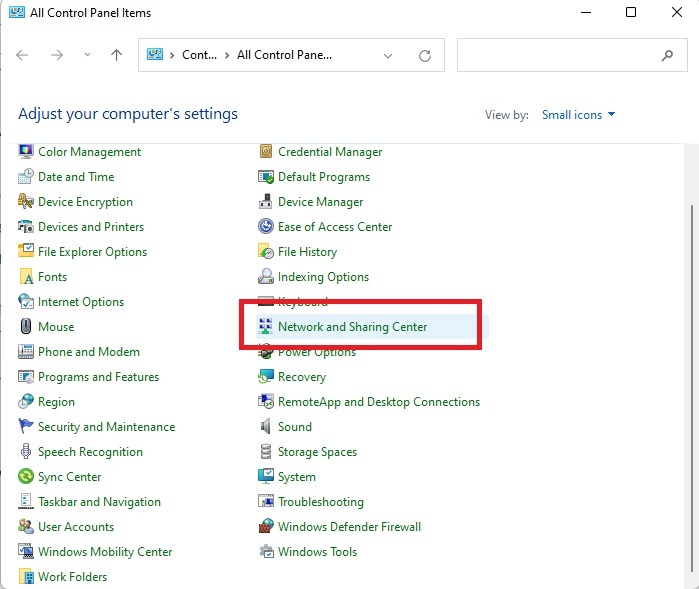
- Sélectionnez « Configurer un nouveau réseau ou une nouvelle connexion ».
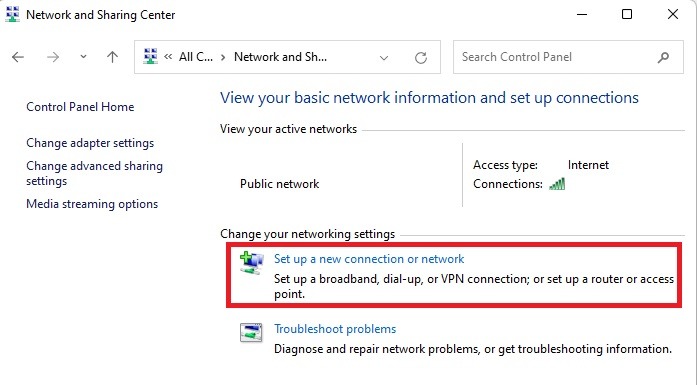
- Sélectionnez « Se connecter à Internet » et suivez les instructions pour terminer le processus.
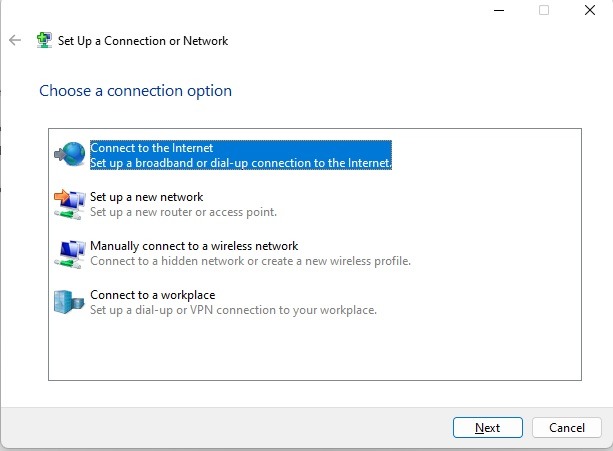
- Vous pouvez connecter d’autres appareils au réseau local via Ethernet ou Wi-Fi. Évidemment, pour le Wi-Fi, vous devrez configurer un mot de passe Wi-Fi et l’utiliser pour connecter d’autres appareils. Vous pouvez également créer un groupe résidentiel pour partager des ressources à partir du Centre Réseau et partage.
Si vous voulez vous connecter à un dossier distant, vous n’avez pas besoin de configurer un serveur Web pour y accéder. Vous pouvez facilement le faire en mappant un lecteur WebDAV sur Windows.
Appareils supplémentaires
Si vous avez un Raspberry Pi, vous pouvez également le transformer en serveur Web personnel. Découvrez comment procéder ici.
Questions fréquemment posées
Apache est-il la seule option pour un serveur Web ?
Apache est une excellente solution de serveur Web, mais ce n’est pas la seule option. Vous voudrez peut-être regarder IIS en option pour Windows, car il prend en charge de nombreuses fonctionnalités d’authentification Windows qu’Apache ne prend pas en charge.
Une autre option est Python pour un simple serveur HTTP local. Il est déjà installé sur macOS et Linux, mais vous pouvez installez-le pour Windows à partir de Python.org.
Pourquoi reçois-je des avertissements indiquant qu’Apache ne fonctionnera pas avec mon antivirus ?
Le but de l’antivirus est d’empêcher les autres d’accéder à votre ordinateur. Lors de la configuration d’un serveur Web local, vous ouvrez votre ordinateur à des connexions extérieures. Votre antivirus peut fonctionner avec Apache. Il vous suffit d’autoriser l’accès à Apache via votre antivirus. Vous devriez recevoir un avertissement de votre antivirus ainsi qu’une invite pour refuser ou autoriser l’accès. Les étapes exactes varient considérablement en fonction de l’antivirus que vous utilisez.
Selon la façon dont vous utiliserez votre serveur, vous voudrez peut-être prendre des mesures supplémentaires pour le sécuriser. Par exemple, il existe une variété d’outils open source pour sécuriser les serveurs Linux.
Dois-je utiliser mon ordinateur principal ou un ordinateur dédié pour configurer un serveur Web ?
Si vous ne faites que des tests locaux de base, vous n’aurez pas beaucoup de trafic sur votre ordinateur. C’est bien d’utiliser simplement votre ordinateur principal et d’allumer/éteindre le serveur au besoin.
Si vous hébergez un site Web ou une autre ressource à partir de votre ordinateur, il est préférable d’utiliser un ordinateur dédié comme serveur. Vous aurez affaire à plus de trafic, ce qui utilise plus de ressources. Cela rend plus difficile la performance de votre ordinateur pour vos tâches quotidiennes.
Cela dérange-t-il mon FAI si je configure un serveur Web local ?
Certains FAI ont des restrictions de bande passante et peuvent vous interdire d’héberger votre propre serveur, en particulier pour les sites à fort trafic et le téléchargement P2P ou les torrents. De plus, si vous avez des limites de données strictes, vous voudrez probablement éviter de configurer un serveur en dehors des objectifs de test de base.
La plupart des FAI ne se soucient pas des serveurs locaux car ils n’ont pas une utilisation extrême. Par exemple, des tests de base ou l’hébergement d’un serveur de calendrier à l’aide de Baikal. Si vous n’êtes pas sûr, contactez votre FAI pour demander et expliquer ce que vous essayez d’accomplir. Si vous avez besoin de plus de bande passante sans restrictions, ils peuvent vous créer un compte professionnel.






